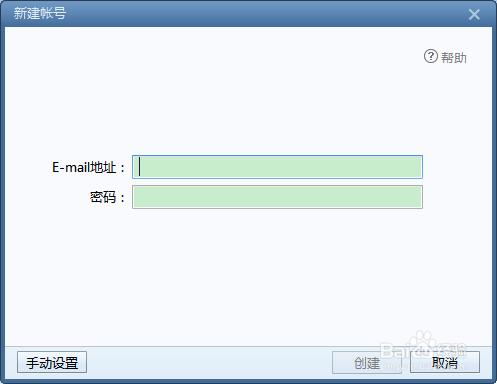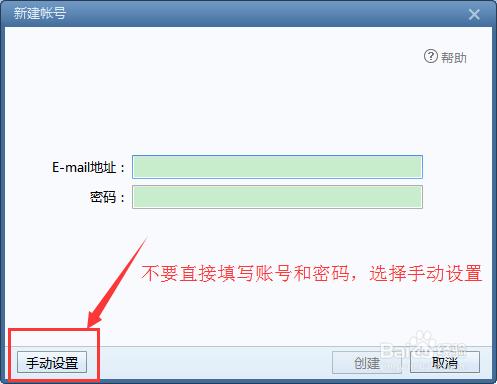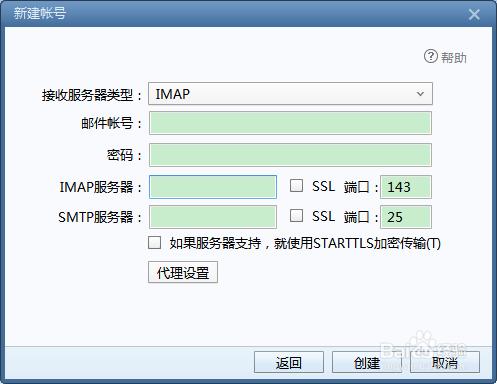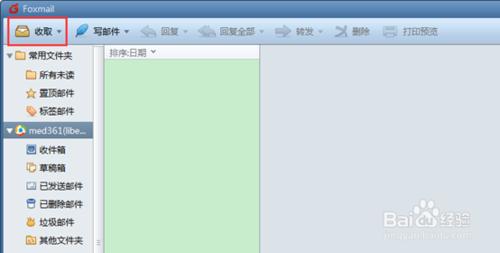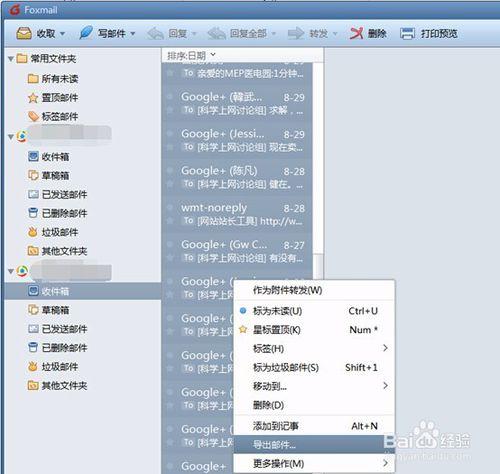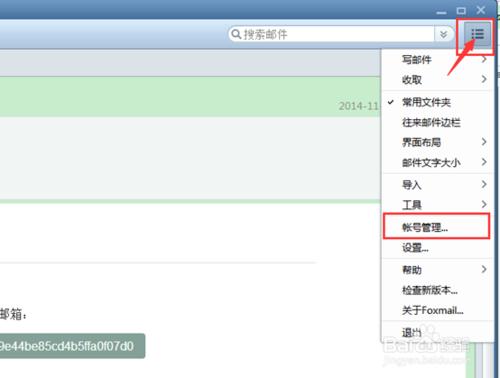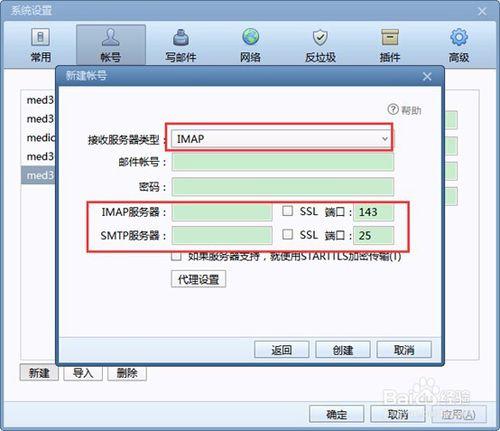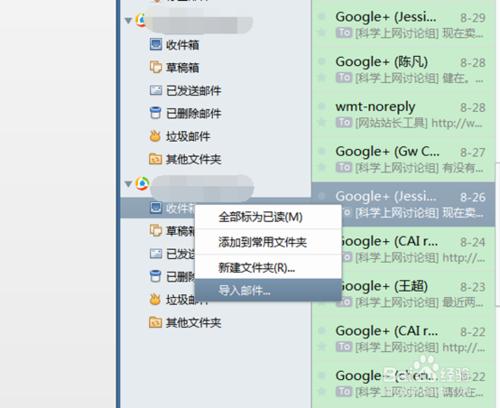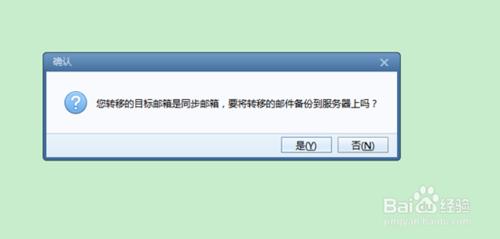使用免費企業郵箱的朋友,都可能遇到郵件遷移的問題,國內四大免費企業郵箱提供商,提供的郵箱都各有各的特色,有的容量大些,有的賬戶數量多些,都有自己不同的優勢。如果想要從一個郵箱換成另一個郵箱,如果對方郵箱有郵箱搬家功能,那萬事OK,如果沒有提供郵箱搬家功能或者只能搬一部分郵件,那麼,問題就來了。筆者公司之前使用騰訊企業郵箱,由於賬戶數量限制,想要搬到網易,網易只能搬收件箱,已發送郵件不能搬,研究了幾天,終於找到一種大家都能操作的方法,雖然笨點,但是不會涉及隱私,操作起來也很方便,在此給大家分享一下。
工具/原料
郵件客戶端
原郵箱賬戶及密碼
新郵箱賬戶及密碼
方法/步驟
下載安裝郵箱客戶端,需要支持IMAP服務類型的客戶端,如果已經使用管理郵件的朋友,請直接看第5步。
添加郵箱賬號,安裝成功後,第一次打開郵箱客戶端軟件,軟件會提示你新建賬號,如下圖
在新建賬號頁面,不要直接填寫賬號和密碼,選擇“手動設置”
在手動設置頁面填寫對應項,點擊“創建”即可完成
注:接收服務器類型必須選擇IMAP,端口一般情況下回自動填寫,若沒有自動填寫,請手動輸入。IMAP和SMTP服務器地址在郵箱設置中查看。
賬號創建完成後,客戶端會提示下載舊郵件,選擇全部收取即可。如果沒有提示下載郵件,可點擊左上角“收取”,收取之前的全部郵件。
郵件下載完之後,單擊“收件箱”,點擊任意一封郵件,按下Ctrl+A全選,點擊鼠標右鍵選擇“導出郵件”,按照此方法導出“已發送郵件”和其他文件夾中的郵件。郵件導出後按照不同的郵件類型保存在自己電腦上,要區分開是收件箱中的郵件還是已發送的郵件,方便後續上傳郵件。
郵件導出之後,打開之前安裝的客戶端軟件,在右上角按鈕,打開賬號管理,新建新賬號。
進入賬號管理以後,點擊左下角“新建”,進入新建賬號頁面,點擊“手動設置”,填寫新賬號相關信息。按照步驟4的方法,填寫新的賬號及密碼,新賬號也必須使用IMAP服務器。
賬號創建完成後,在該賬號下的收件箱點擊鼠標右鍵,導入郵件,這裡需要導入從原賬號下載的收件箱中的郵件,注意不要把郵件導錯位置。用同樣方法把其他郵件導入到對應的文件夾下。在導入時,客戶端提示是否備份到服務器,選擇“是”即可。這樣操作完,以前的郵件就會慢慢上傳到新的郵箱中,舊郵件就會一個不落的傳到新賬號下,這期間可能會佔用網絡帶寬,建議不要全公司人一起上傳。
注意事項
接收服務器類型必須選擇IMAP,並正確填寫服務器地址。
導出的郵件保存在自己能找到的位置。